検索したいユーザの所属するグループを知っている場合、共用ディレクトリにあるグループを利用して、検索することもできます。
以下に、TeamWARE Mailの[宛先/予約先を検索]ウィンドウを例にして、グループからエントリを検索して、宛先を指定する方法を説明します。
TeamWARE Mailの[送信]ウィンドウで、宛先を指定するフィールドの右横にある、![]() ボタンをクリックします。
ボタンをクリックします。
⇒ [宛先/予約先を検索]ウィンドウが表示されます。
[検索の対象]ドロップダウンリストボックスから、グループを選択します。必要なら、グループ名フィールドに検索条件を指定し、[検索開始]ボタンをクリックします。
⇒ グループの一覧が表示されます。
以下に、[宛先/予約先を検索]ウィンドウで、グループの一覧が表示された例を示します。
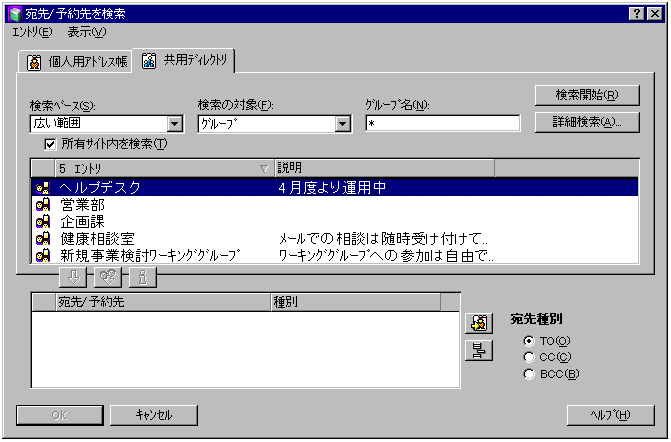
検索したいユーザが所属するグループを一覧からクリックし、![]() ボタンをクリックします。
ボタンをクリックします。
⇒ [グループから選択]ウィンドウが表示されます。ウィンドウには、グループのメンバーが一覧表示されます。
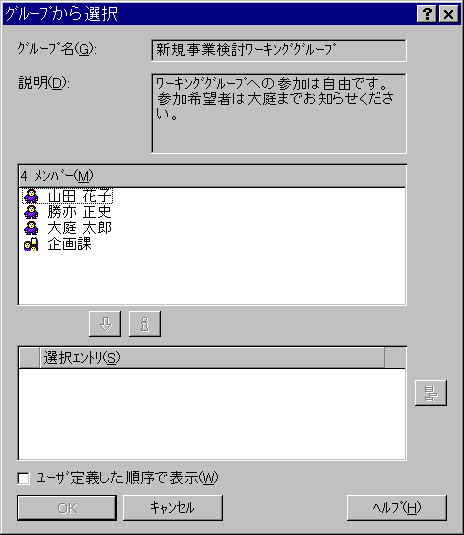
メンバーの一覧から、目的のエントリをクリックします。
複数のエントリを選択するには、[Ctrl]キーを押しながらクリックします。
![]() ボタンをクリックします。
ボタンをクリックします。
⇒ 下のリストボックスに、4.で選択したエントリがコピーされます。
[OK]ボタンをクリックします。
⇒ [宛先/予約先を検索]ウィンドウに戻ります。
[宛先/予約先を検索]ウィンドウで、[OK]ボタンをクリックします。
⇒ TeamWARE Mailの[送信]ウィンドウの宛先を指定するフィールドに、検索したエントリが指定されます。